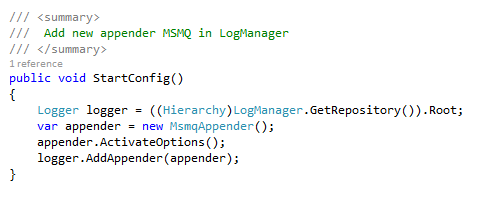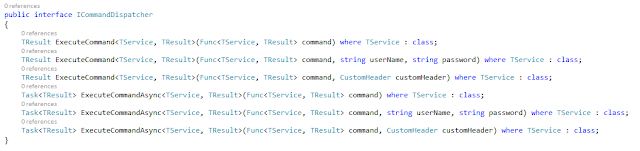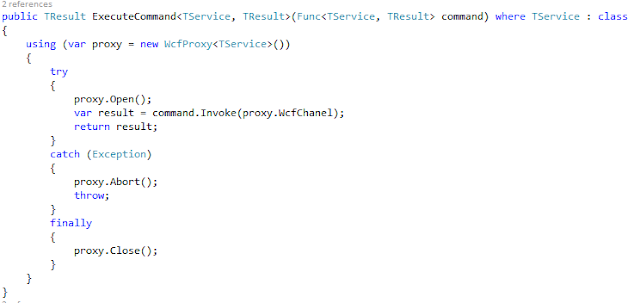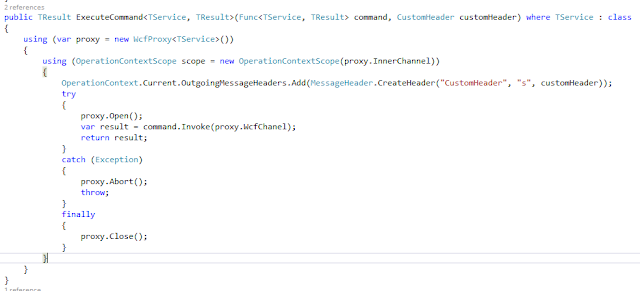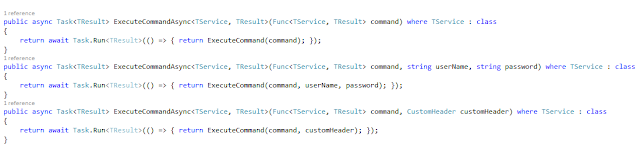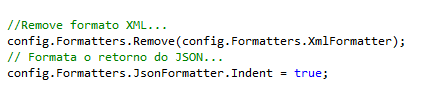Você que está antenado em novas tendencias já deve ter ouvido falar em NoSQL. Basicamente esse termo é utilizado para definir banco de dados não-relacionais, algo que rompe toda uma historia dos banco relacionais.
Seu autor Carlo Strozzi tem uma frase que defini bem:
"é completamente distinto do modelo relacional e portanto deveria ser mais apropriadamente chamado "NoREL" ou algo que produzisse o mesmo efeito".
Aqueles que gostam de historia, te recomendo a dar uma navegada por esses sites:
O foco desse nosso POST é dar inicio a utilização de um banco de dados não-relacional, inicialmente irei mostrar como instalar o banco e configura-lo para ficar como um serviço do windows.
Ao inicial o sistema operacional, juntamente com ele o serviço do nosso banco de dados. Venho estudando e utilizando em alguns projetos o banco "MongoDB". http://www.mongodb.org/.
MongoDB é uma aplicação de código aberto, de alta performance, sem esquemas, orientado à documentos.
Nesse mundo de NoSql ele é um cara bastante conhecido e utilizado por muita gente grande como Twitter, Facebook etc que por sua vez são sistemas que necessitam de alta escalabilidade nas consultas e utilização de compartilhamento de informações entre servidores.
Suas bibliotecas são escritas em C++ e utiliza técnicas avançadas em recorrer totalmente a memoria para leitura dos dados.
Após teremos que criar duas pastas para apontar ao mongo aonde os arquivos do repositório será armazenado.
md data
md data\db
Depois de criada as pastas, teremos que navegar até a pasta em que baixamos e executar o Mongod.exe
Com a execução realidade com sucesso você poderá testar se o serviço está rodando corretamente. Vá até o seu navegador de preferencia e escreva a seguinte URL http://localhost:27017/
Se você reparar no gerenciador de processos da sua maquina vai ver um processo chamado mongod.exe. Muito fácil não é? isso já seria suficiente para começar a utilização do banco.
Mas como disse inicialmente vamos coloca-lo na inicialização do sistema operacional, para isso execute o seguinte comando:
C:\mongodb\bin\mongod.exe --config C:\mongodb\mongod.cfg --install
Fique atento se o arquivo mongod.cfg existe no diretório, caso contrario execute os seguintes comandos para criar o diretório de log.
md C:\mongodb\log
echo logpath=C:\mongodb\log\mongo.log > C:\mongodb\mongod.cfg
Agora o arquivo mongod.cfg foi gerado, após efetuado o procedimento com sucesso, execute novamente o comando para instalação do serviço.
Reinicie o sistema operacional e verá que o serviço será iniciado...
Acessando a URL http://localhost:28017/ terá um gerenciador bastante simplificado aonde é mostrado algumas atividades do banco.
Uma outra dica bastante produtiva seria a utilização de um gerenciador com uma interface gráfica um pouco mas amigável.
http://robomongo.org/ é uma biblioteca também de código aberto de muito fácil configuração e utilização, nela você terá um ambiente gráfico para gerenciar suas bases no MongoDB.
Apenas lembrando que testei esse procedimento de instalação nos sistema operacional windows 7 ultimamte 64 bits e windows server 2008 R2 Enterprise.
É isso ai! Espero ter ajudado.
Abraço =)
"O sucesso nasce do querer, da determinação e persistência em se chegar a um objetivo. Mesmo não atingindo o alvo, quem busca e vence obstáculos, no mínimo fará coisas admiráveis."
José de Alencar